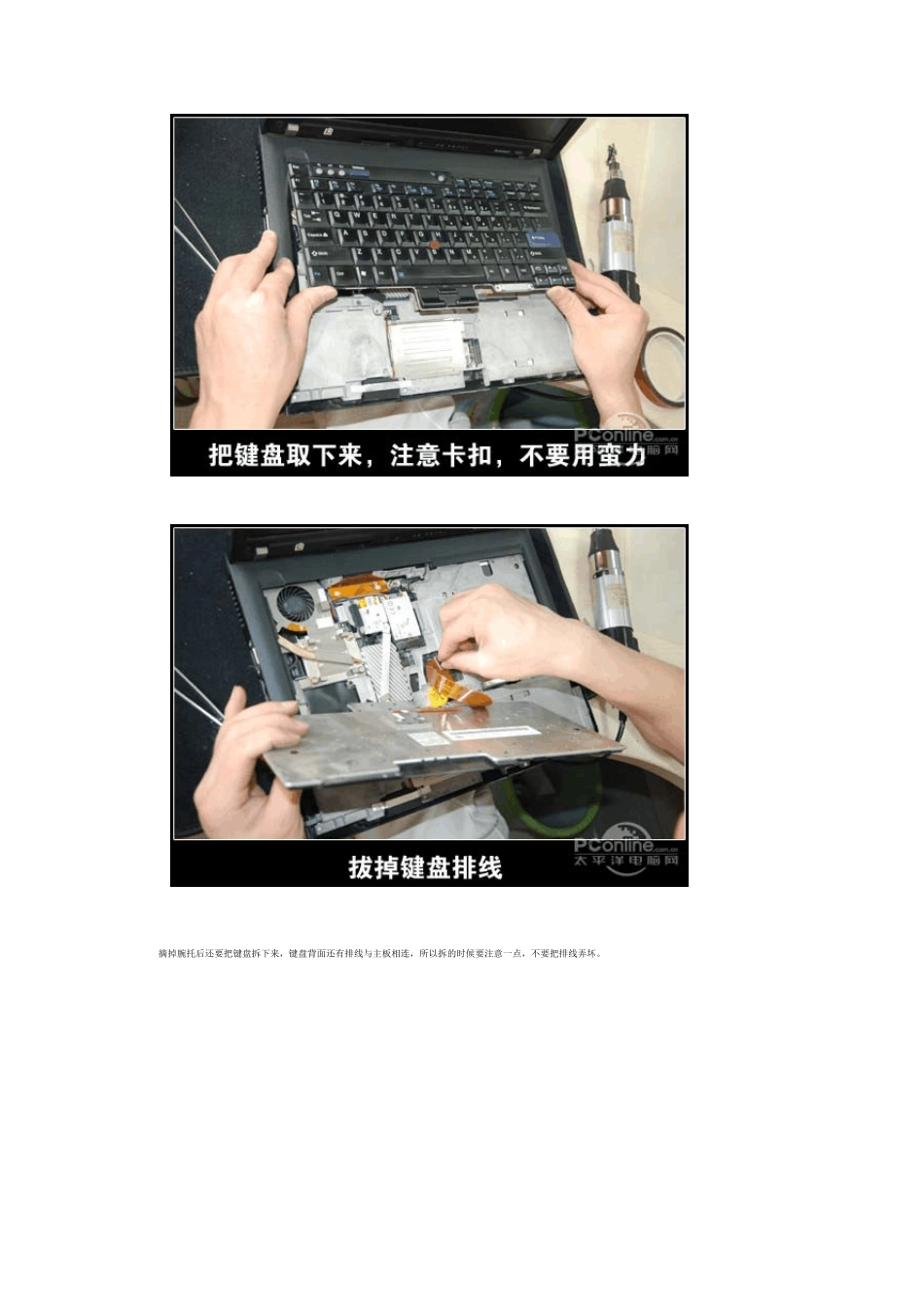很多时候我们感觉自己的笔记本在使用一段时间后,运行速度越来越慢,如果想改善,很多人会选择从新装一遍系统。但是实际效果并不会很好,速度没有明显提升。到了夏天,死机的情况越来越多,也许还会出现蓝屏。如果你可以排除不是病毒原因的话,那么你的笔记本是时候做一次彻底的清洁了。灰尘过多,堵塞散热片,会导致笔记本死机、蓝屏,严重的会导致主板、显卡烧坏。所以千万不要小看散热问题,不论你的笔记本配置多豪华,没有优秀的散热系统支持,性能优势也无从发挥。 如果你想在家自己动手清理笔记本灰尘,那么今天的笔记本清洁范例一定对你有所帮助。笔者找来一位专门从事笔记本维修的小帅哥,以2 台4 岁的笔记本为范例,教大家如何清洁自己的笔记本,并没有你想得 那么难 。不过对于 动手能力 不是很强 的朋 友 ,还是谨 记安 全 第 一,拆 机有风 险 ,一定要谨 慎 。 清洁范例1: ThinkPad R60e 笔记本 很多款 ThinkPad 笔记本做清洁,都 要先 把 底部 的螺 丝 起 出,然 后翻 转 过来,把 腕 托 拿 下 来才 能进 行进 一步 的拆 解 。ThinkPad笔记本外 壳 做工 比 较 严密 ,卡扣 较 多,大家拆 解 的时候要小心 一点 ,不要划 破 手。 摘掉腕托后还要把键盘拆下来,键盘背面还有排线与主板相连,所以拆的时候要注意一点,不要把排线弄坏。 清洁风扇本身并没有太大的难度,只要有毛刷以及吹耳球(橡胶制品,有一个鼓肚,一捏一捏的吹风),可以很快把风扇和笔记本散热区域清理干净。所以更多的时间是用在拆解和组装笔记本上面的。 有些风扇用的时间长了,由于温度的影响会产生不同程度的变形,接缝处会有空隙产生,这会破坏通风效果,所以建议大家找一些胶带缠裹一下,增加散热器的密闭性。 这种长毛软刷可以有效的清理笔记本键盘内的污物,如果你有足够的耐心,还可以把键帽一个个摘下来进行内部清理。清理工作完成后就可以按照拆解顺序,把笔记本从新组装上了,你会发现你的笔记本通风情况有非常明显的改善。 清洁范例 2:联想昭阳笔记本 ThinkPad 笔记本自己动手清洁的话,难度较高,接下来要做清洁的这款昭阳笔记本,难度适中,适合大家自己动手清理。使用到的工具没有什么区别,因为可操作性比较强,所以范例 2 的图解更加详细,可参考性更高。 大家在家拆笔记本时,最好准备好盛放拧下来的各种螺丝的东西,否则玩意弄丢几个可就麻烦了。今天拆解笔记本使用...